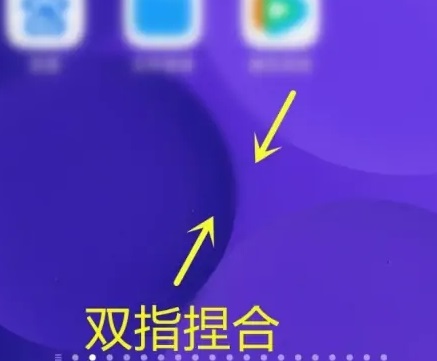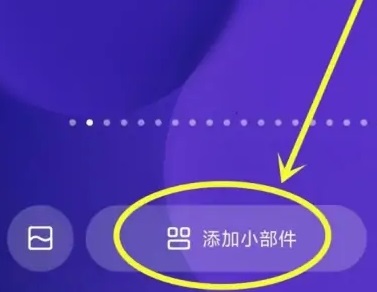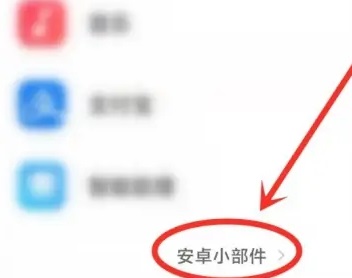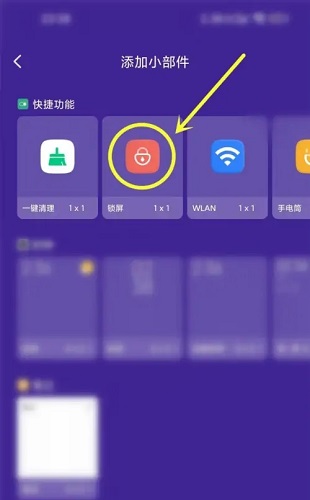小米14Ultra怎麼在桌面上加入鎖定畫面?
作者:Cong
時間:2024-06-27 12:29
除了各種實用的功能之外,小米14Ultra還提供了個人化客製化的選項,讓使用者可以根據自己的喜好和需求進行個人化設定。其中,增加鎖定螢幕功能是一個非常實用的選項,不僅可以保護手機的安全性,還能增加個人化的觸感。以下將介紹如何在小米14Ultra的桌面上新增鎖定畫面。
小米14Ultra怎麼在桌面上加入鎖定畫面?
1.首先在桌面雙指向內滑動。
2、彈出視窗選擇“新增小工具”
3、然後我們點選搜尋功能
4.選擇「安卓小工具」點擊進入。
5.點選選擇一鍵鎖定螢幕功能。
透過以上步驟,您可以輕鬆地在小米14Ultra的桌面上添加鎖定螢幕功能。這不僅可以提升手機的安全性,還可以增加個人化的觸感。小米14Ultra作為一款功能強大的智慧型手機,為用戶提供了更多個人化的選項,讓您可以根據自己的喜好和需求進行設定。